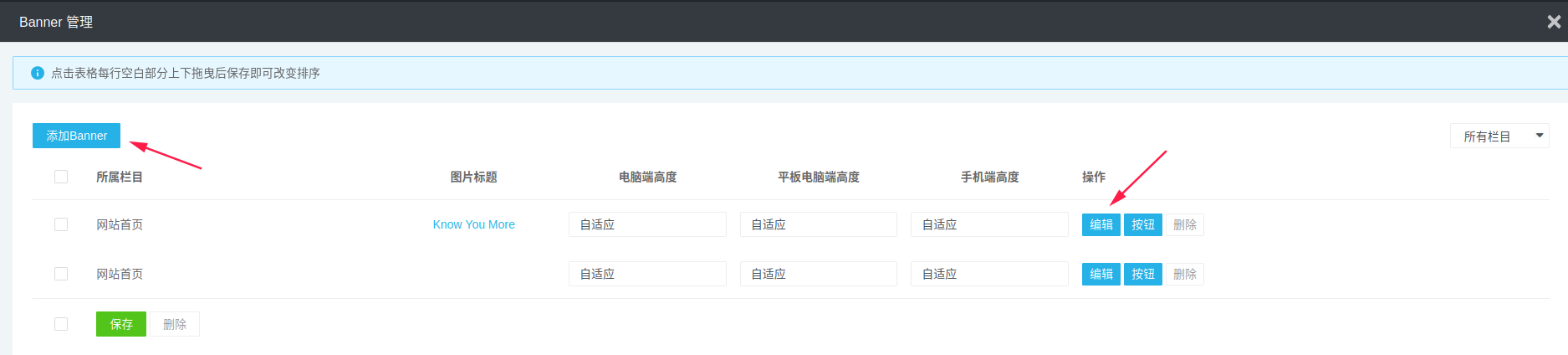如何修改网站 Banner 图片
网站 Banner 轮播大图,在头部导航栏下方区块展示,是网站的广告区域,可以添加一张或者多张图片(自动轮播展示),且可以在每张Banner图片上自定义添加动态文字和超链接,一般的模板Banner图片尺寸建议是宽1920*高度自定义尺寸。
一、快速更换Banner
进入可视化网站后台,点击Banner区块的"可视化修改图标",既可直接修改更换Banner图片。
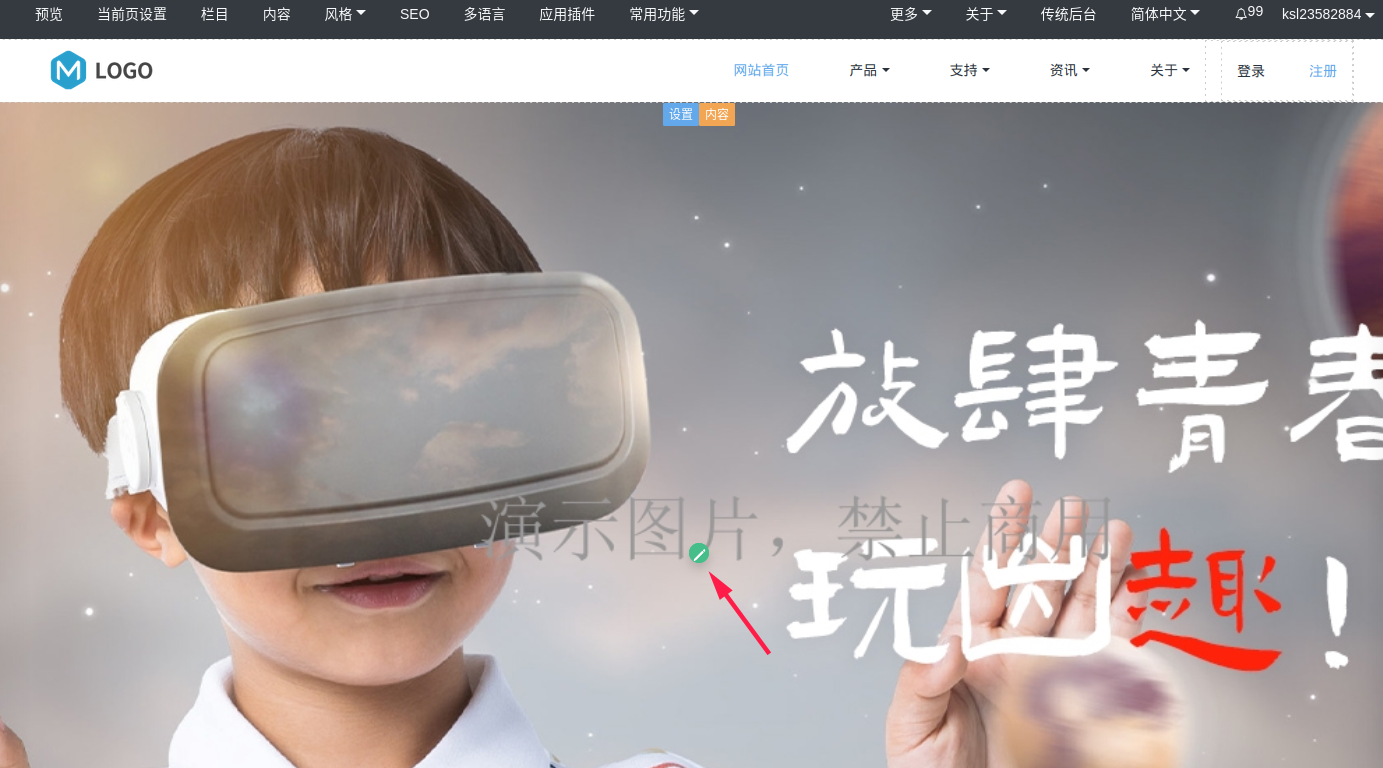
如果图片上有其它内容展示内容,需在Banner上点击右键隐藏元素后,才会出现“可视化修改的图标”,再点击“可视化修改图标”进行Banner图片更换。
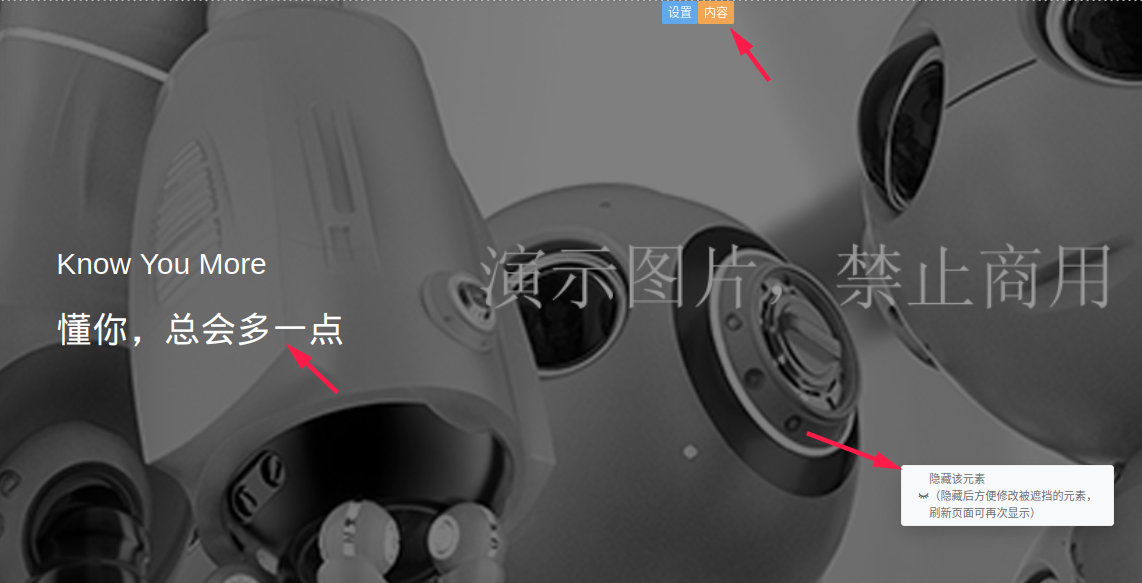
图片支持三种上传方式,上传的Banner图片尺寸建议是:宽1920px * 高度自定义。
方式1、点击「上传按钮」,从当前电脑上选择图片直接上传;
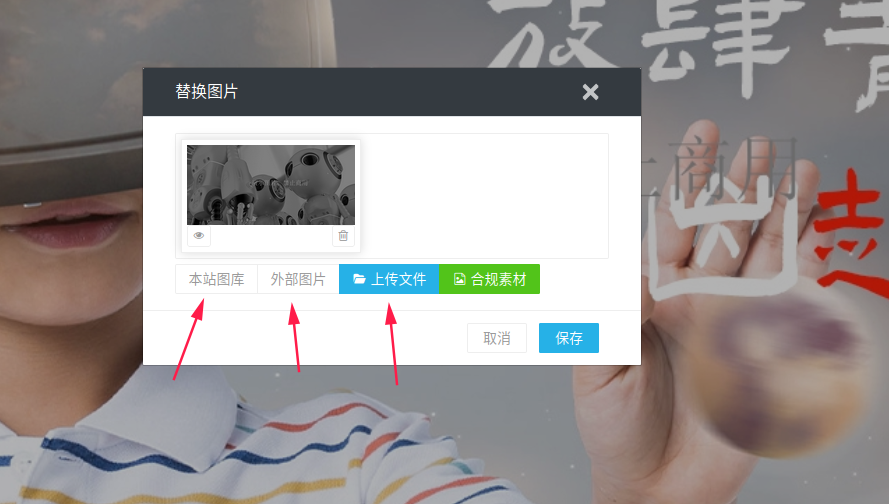
方式2、点击「从图片库选择」按钮,从图片库中选择已上传的图片添加使用,避免上传重复的图片;
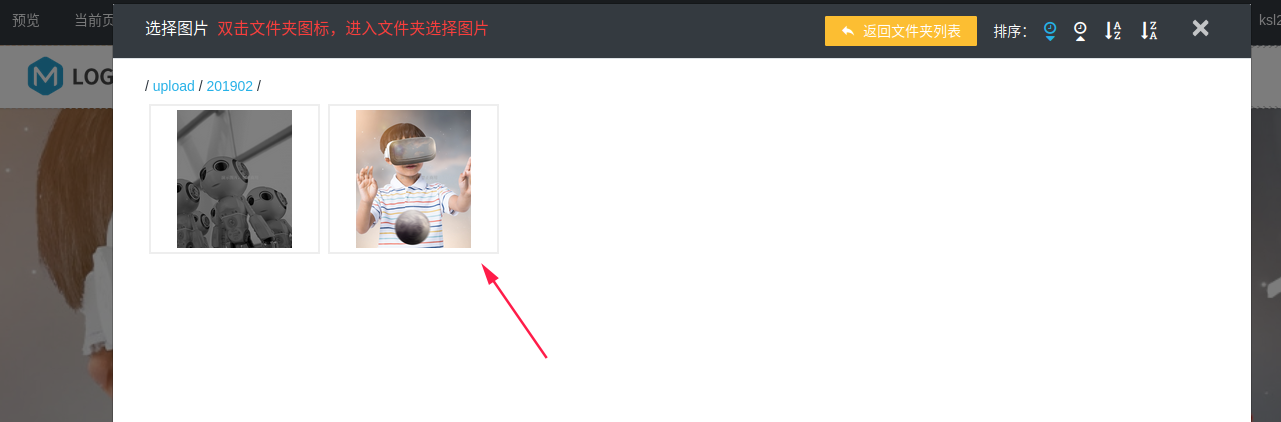
方式3、点击「添加外部图片」,添加外部图片地址,如果图片比较大,可以采用此方式,提高网站图片的加载速度。
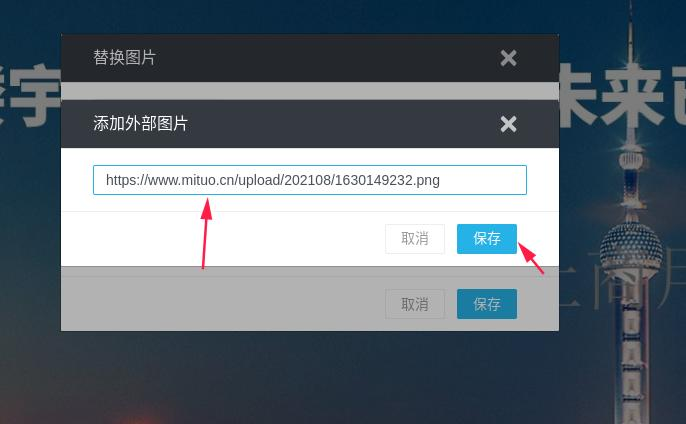
二、更多Banner设置
如果需要添加多张Banner,并自定义设置Banner上的文字色调和连接,可点击Banner区块的设置和内容按钮,可以进行更多的设置操作。
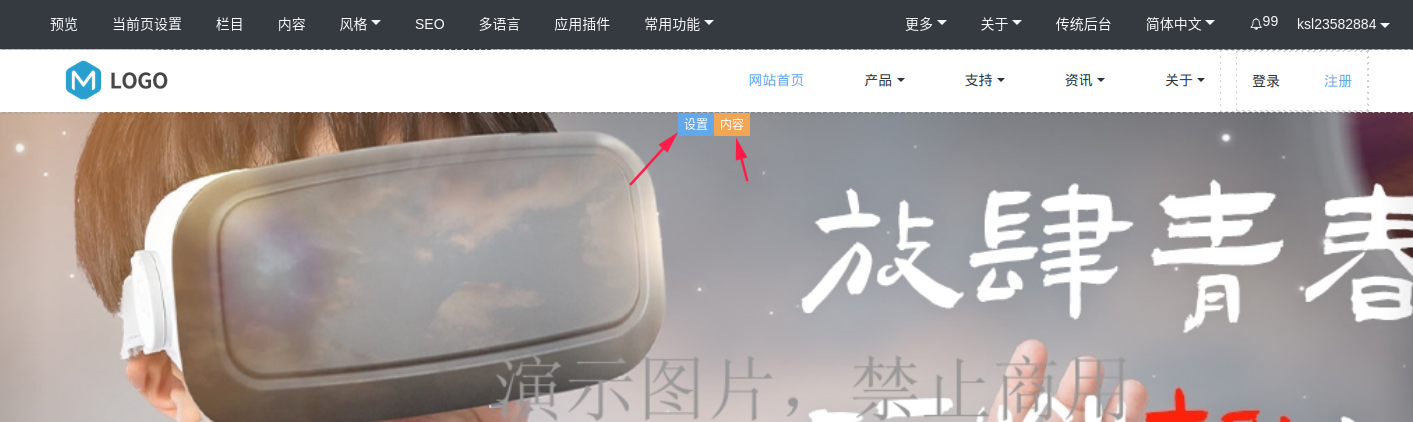
设置按钮:不同的UI的设置内容是不一样的,具体以当前使用的模板风格为准(如果搭配透明的导航UI时,则需在Banner区块点击右键,再点击设置,才能进入Banner区块的设置,否则进入的会是头部导航的设置界面)。
内容按钮:如果需要添加多张Banner,则需要点击Banner区块的内容按钮,进入Banner管理界面,跟点击可视化导航的风格——Banner管理界面是一样的,具体可参考Banner管理。